AudioDirector 10 AI ウィンドノイズ除去
最新のCyberLink AudioDirector 10を使用すれば、風の音を除去できます
(動画 風の音 除去 アプリ 動画 ノイズ除去 アプリ 風切り音の除去)
オーディオディレクター10のAIウィンドノイズ除去は、
新機能で、動画の風切り音を取り除くことに特化した機能です
使い方も超簡単で、ボタンをクリックするだけです
この機能の特徴は、AIの技術を使って、風の音だけを取り除けることです、
風の音以外の、人の声や鳥や虫などの鳴き声を区別できるのがすごいです
動画で実際にノイズ軽減の効果を確認
かんたんにすばやく音声編集やノイズ除去ができ、その他CD作成もできる
AudioDirector 10の使い方 ノイズ軽減(減少)
山に登った映像を読み込んだ状態です、山なので全体的に風切り音が入ってます
下図で分かるように、波形が大きくなっているとこは、風切り音が大きくなっています
この風の音を除去していきます、周辺の音と風の音を識別して取り除くことが、
今回のAudioDirector 10新機能になっています
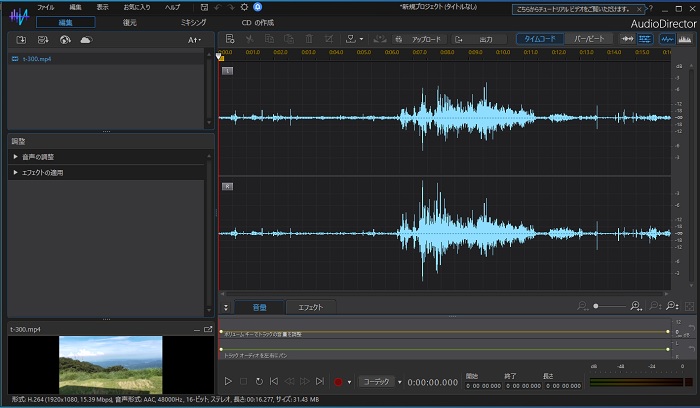
今回は、指定した範囲の風の音を除去します
※この機能は、範囲指定しなくても、当然ですが全体に対しても使用できます
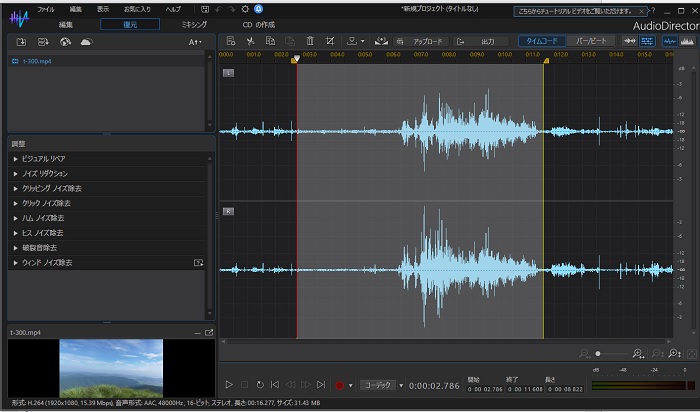
操作は簡単
上のメニューから、「復元」をクリックして、
左側に表示された中から、「AI ウィンドノイズ除去」をクリックします
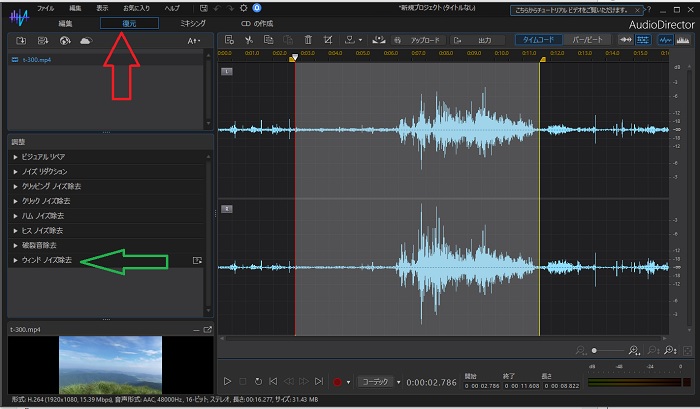
ノイズ除去の設定
すると、設定画面が表示されます、そして3つの項目があります
[上限周波数]は、ウィンドノイズの最高周波数を設定します、赤矢印
●この例では、最大の2000Hz
[強度] は、ノイズ除去する強さを数字で調整します、緑矢印
●この例では、最大の100にしてます
[補償] は、周辺の音を再度合成して、自然な音声を保持して調整します、青矢印
●この例では、最小の0にしてます
設定ができたら、プレビューで確認してから、「適用」をクリックします
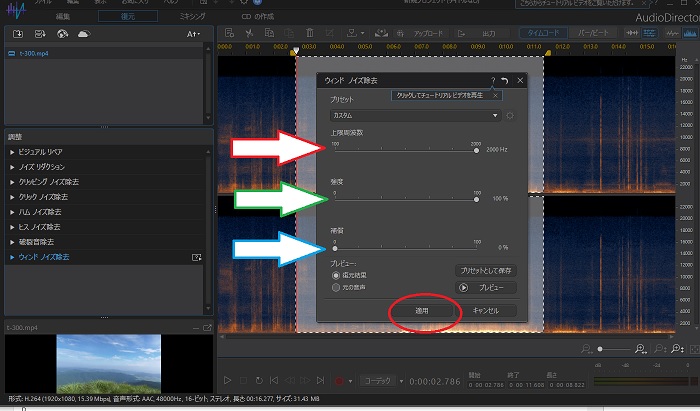
風の音ノイズ除去の完成
適用をクリックしたら、右上の波形を選択して、元の画面にもどります
波形の状態で確認すると、先ほどの大きな波形が、ほぼ無くなっています
そして、ほぼ一本線になっているのが確認できます
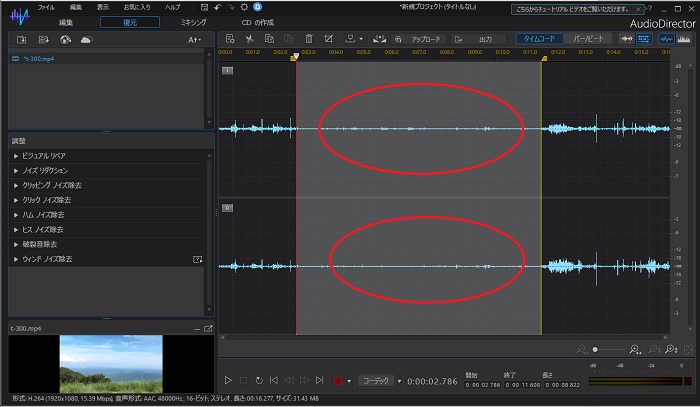
この一本線になっているのは、余計なノイズが除去できた状態です
実際に最初の大きな波形とノイズ除去した後の違いは歴然ですので、
動画の方で確認してみるとその違いがよくわかります
かんたん風のノイズ除去や音声編集できる AudioDirector 10


